Richtige Verbindung von PS Vita zu einem Computer

- 1958
- 419
- Prof. Dr. Finja Goebel
Die Spielstation Vita (PSV) ist ein ganzer Unterhaltungskomplex in Ihrer Tasche. Musik, Fotos, Spiele und vieles mehr werden Sie täglich erfreuen, nachdem Sie dieses Wunder des Geräts von Sony Computer Entertainment erfasst haben.

PS Vita, die tragbare Konsole spielt, kann mit einem Computer synchronisiert werden.
Ein wichtiger Betriebspunkt ist die Synchronisation der tragbaren Konsole und des PC (PC) - dies ist für den Austausch und die Übertragung von Informationen zwischen ihnen erforderlich. In ihrer Verbindung miteinander ist nichts kompliziert. Wir lenken Ihre Aufmerksamkeit darauf, dass die neueste Firmware -Version auf der tragbaren Konsole installiert werden sollte.
Kopieren von Dateien von PS Vita auf einen Computer
Schritt 1
Schließen Sie die tragbare Konsole mit dem Kabel mit dem PC an.
Schritt 2
Sie müssen eine Anwendung für die Arbeit mit Daten installieren. Folgen Sie dazu den Link - http: // cma.Dl.Playstation.Net/cma/win/ru/. Klicken Sie auf die Schaltfläche "Neueste Version herunterladen" und installieren Sie dann das heruntergeladene Programm.
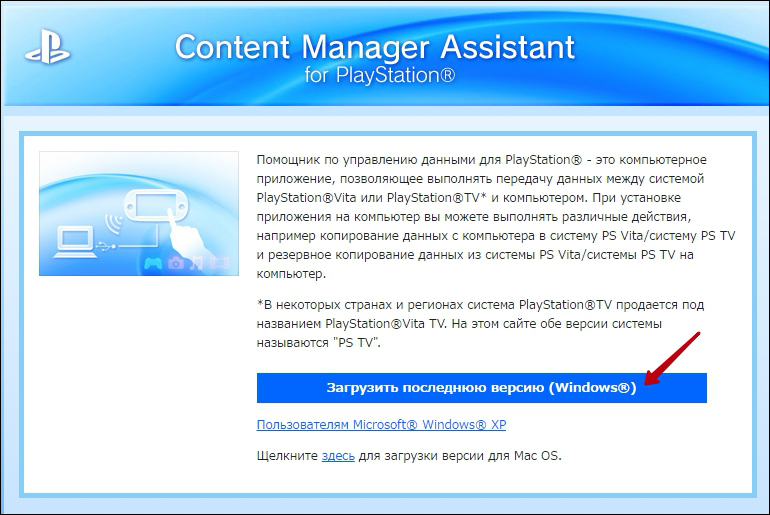
Starten Sie das Programm - Ein kleines Symbol im Systemschale zeigt über den Beginn seiner Arbeit.
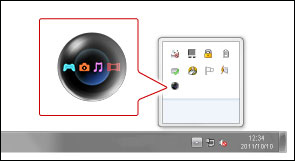
Schritt 3
Der nächste Schritt ist die Erstellung von Material zur Doppelarbeit. Damit für Ihre Bilder, Musik und t. D. Sie wurden auf dem Gerät angezeigt, sie müssen in die entsprechenden Kategorien des Bibliothekskatalogs platziert werden. Sie können diese Ordner auf der linken Seite eines geöffneten Fensters sehen. Einfach ausgedrückt, wenn Sie Musik vom Computer in die Konsole werfen müssen, sollten die Audiodateien in den "Bibliotheken"-> "Musik" platziert werden. Platzieren Sie die zum Download für PSV erforderlichen Dateien in den entsprechenden Ordnern.
Schritt 4
Gehen Sie zum Gerät. Starten Sie "Datenverwaltung". In der Kategorie "Daten kopieren" sehen Sie "Computer -> PS Vita -System", dieses Element aus.

Ein Fenster wird geöffnet, in dem Ordner ähnlich wie Kataloge in der Bibliothek angezeigt werden. Wählen Sie den, in dem die Objekte, die Sie benötigen, lügen.
Schritt 5
PS Vita wird in seinen Anzeigeobjekten angezeigt, die Sie zuvor in die zuständigen Direktoren geworfen haben. Wählen Sie die Multimedia aus, die Sie zum Kopieren benötigen (sie werden mit einem Checkmark gefeiert) und klicken Sie auf die Schaltfläche "Kopieren". Der Download -Prozess beginnt am Ende, an dessen Ende sie auf PSV verfügbar sind.
Kopieren von Dateien von PS Vita auf einen Computer
Das Kopieren von einem tragbaren Präfix auf einen Computer wird mit demselben Programm - Content Manager Assistant für PlayStation. Das erste, was Sie tun müssen, ist, Vita mit einem Draht mit dem PC zu verbinden. Gehen Sie dann zur Datenverwaltung auf PSV und markieren Sie die für die Doppelarbeit erforderlichen Daten auf dem Computer. Klicken Sie auf die Schaltfläche "Kopieren" und warten Sie auf das Ende der Prozeduren. Bereit, Dateien werden erfolgreich kopiert.

So verbinden Sie PS Vita mit einem Laptop
Der Prozess der Verbindung der Konsole mit dem Laptop unterscheidet sich nicht von derselben Verbindung zum PC. Die Abfolge von Aktionen ist gleich: Laden Sie den Content Manager -Assistenten für PlayStation -Programme herunter, verbinden Sie Vita mit dem Kabel mit dem Laptop und platzieren Sie die Dateien, die Sie für die Duplikation benötigen, im entsprechenden Verzeichnis.
Das Letzte, worauf wir Ihre Aufmerksamkeit auf sich ziehen möchten:
- Wenn Sie Probleme mit der Verbindung haben, überprüfen Sie die Integrität des USB -Kabels und der Stecker. Laut Statistik ist dies eines der häufigsten Probleme bei der Synchronisation von zwei Geräten.
- Wie oben erwähnt, stellen Sie vor dem Start des Betriebs sicher, dass Sie die neueste Firmware -Version auf Ihrem PSV verwenden.
- Objekte für die Übertragung von einem Gerät zum anderen müssen in die entsprechenden Katalogbibliothek platziert werden. PS Vita wird sie nicht sehen, wenn sie sich an anderer Stelle befinden.
- Einige Daten sind nur für wenige Geräte vorgesehen, die sich auf ein Konto beziehen.
- Ein begrenzter Zugriff ist auf bestimmte Kategorien von Dateien festgelegt. Sie können mit ihnen arbeiten, aber dafür müssen Sie die Elternsteuerung korrekt konfigurieren.
Das ist alles. Wie können Sie sehen - es ist nichts Kompliziertes beim Anschließen von PC KC.
- « So beheben Sie Fehler 80710723 auf PS3
- Auswahl und Installation einer Festplatte für Sony PlayStation 4 »

